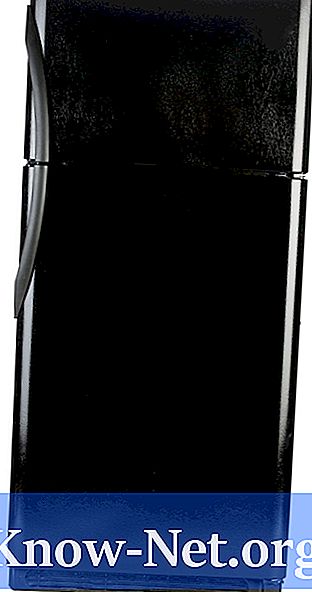Innhold
Uansett hvilken versjon av Word du har, endres "in-line" (innebygde) bilder når dokumentet endres. Denne layoutstilen legger til et ankerpunkt i teksten og flytter bildet etter behov. Ved å endre den til "float" -stilen, som "Square", "Top and bottom" eller "Back", vil bildet holdes på plass når teksten beveger seg rundt det. Disse alternativene er innebygd i hurtigmenyen når du høyreklikker på et hvilket som helst bilde.
Trinn 1
Åpne Word-dokumentet.
Steg 2
Høyreklikk på et bilde og velg alternativet "Størrelse og posisjon".
Trinn 3
Klikk på "Tekstoppsett" -fanen.
Trinn 4
Klikk på "Firkant", "Tett" eller "Gjennom" for å vikle teksten rundt bildet. "Firkantet" stil ordner teksten som om bildet var et solid rektangel; o "strammet" rundt den, ignorerer transparenter ved siden av venstre og høyre; og "Gjennom" ignorerer alle transparenter i bildet, og plasserer teksten i midten og på sidene av objektet.
Trinn 5
Klikk på "Topp og bunn" for å forhindre at teksten ligger på sidene av bildet. Den fortsetter automatisk fra toppen til bunnen av den.
Trinn 6
Klikk "Bak teksten" for å plassere den bak teksten. Klikk "Foran teksten" for å plassere den foran bildet. Disse alternativene tillater ikke at teksten brytes rundt figuren.